Vamos encarar o fato: todos nós nos encontramos em situações em que esquecemos senhas para um determinado dispositivo ou uma certa conta e não conseguimos encontrar uma maneira de voltar. Nesses casos, a opção "Esqueceu a Senha?" ajuda bastante.
No entanto, se você se trancou fora do seu smartphone ou tablet Samsung moderno, não existe essa opção na tela de bloqueio para você resesua senha para que tudo o que você pode fazer é redefinir a Samsung de fábrica para apagar a senha. Mas, já que não pode acessar a opção de redefinição de fábrica em Configurações, você deve estar se perguntando "Como formatar um tablet Samsung sem senha?" Bem, não se preocupe. Este artigo é tudo o que você precisa saber. Descobrimos 4 métodos esplêndidos de como desbloquear o celular Samsung fábrica sem senha. Vamos começar.
Coisas que Você Precisa Saber Antes de Resetar um Tablet Samsung sem Senha
Caminho 1: Como Formatar um Tablet Samsung sem Senha com Apenas Um Clique
Caminho 2: Como Tirar o Bloqueio de Tela do Celular Samsung Usando Botões
Caminho 3: Redefinir Remotamente o Telefone/Tablet da Samsung sem Senha
Caminho 4: Desbloquear Celular Samsung sem Senha via Samsung Find My Mobile
Coisas que Você Precisa Saber Antes de Resetar um Tablet Samsung sem Senha
Antes de resetar o tablet Samsung sem senha, você precisa saber algumas coisas.
Primeiro, você perderá todos os dados do seu telefone ou tablet que não estiverem armazenados em um dispositivo diferente, como um computador. Se você tiver o backup automático ligado, a boa notícia é que você é capaz de restaurar seus dados de backup depois de realizar uma redefinição de fábrica em seu Samsung.
Em segundo lugar, descubra se você se lembra da senha da conta do Google que você está usando no dispositivo. O dispositivo pode ficar bloqueado devido ao FRP (Factory Reset Protection). Se isso acontecer, então essa é outra história para remover o bloqueio FRP na Samsung.
O reset de fábrica é uma ação irreversível, então pense cuidadosamente antes de fazer esse movimento. Se você tem certeza de que gostaria de redefinir seu tablet Samsung, siga as 4 dicas abaixo sobre como redefinir a Samsung de fábrica sem senha.
Caminho 1: Como Formatar um Tablet Samsung sem Senha com Apenas Um Clique
Se você quiser saber como formatar o telefone/tablet da Samsung sem senha da maneira mais fácil possível, o PassFab Android Unlocker é a sua resposta. Com o Android Unlocker, você pode redefinir seu dispositivo de fábrica sem senha em apenas alguns minutos. Mesmo que você tenha pouca ou nenhuma experiência com tais tarefas, o Android Unlocker irá ajudá-lo a remover quaisquer travas de tela do seu dispositivo Samsung e permitir que você recupere o acesso ao seu dispositivo. Caso você esteja preso na verificação do Google após o reset, você ainda pode usar esta ferramenta para contornar o Samsung FRP com alguns cliques..
Dito isso, vamos falar sobre como resetar um tablet Samsung de fábrica sem senha via Android Unlocker.
- Baixe e instale o PassFab Android Unlocker no seu computador. Está disponível para PCs windows, bem como para Macs.
- Abra o Android Unlocker no computador, conecte seu smartphone ou tablet ao computador usando um cabo USB e, em seguida, na interface principal, selecione "Remover Bloqueio de Tela".
- Agora selecione a primeira opção — Remover Bloqueio de Tela. Nota: a segunda opção só funciona em dispositivos antigos da Samsung.
- Leia atentamente a isenção de responsabilidade; tenha em mente que este processo irá apagar todos os seus dados do smartphone. Em seguida, clique em Iniciar quando terminar.
- Durante o processo de remoção de senha, você será solicitado a colocar seu dispositivo no modo de recuperação, então siga as instruções.
- Aguarde o processo de remoção de senhas para concluir, e seu telefone ou tablet será redefinido automaticamente.

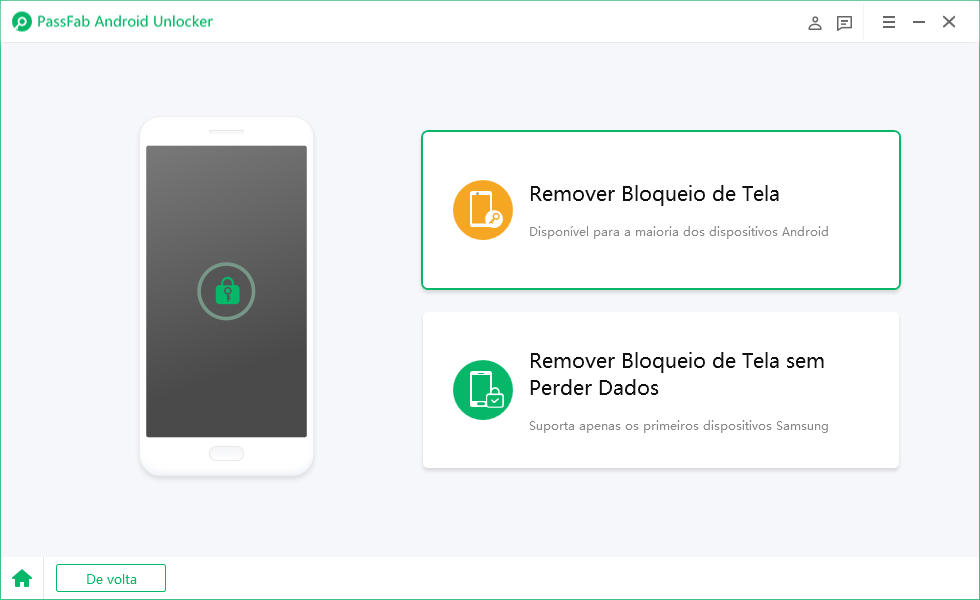
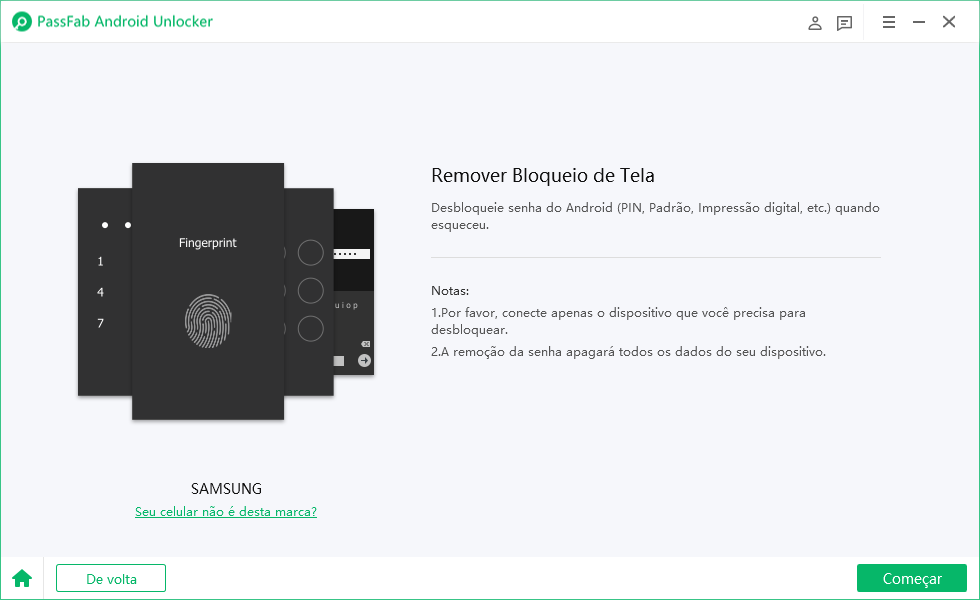
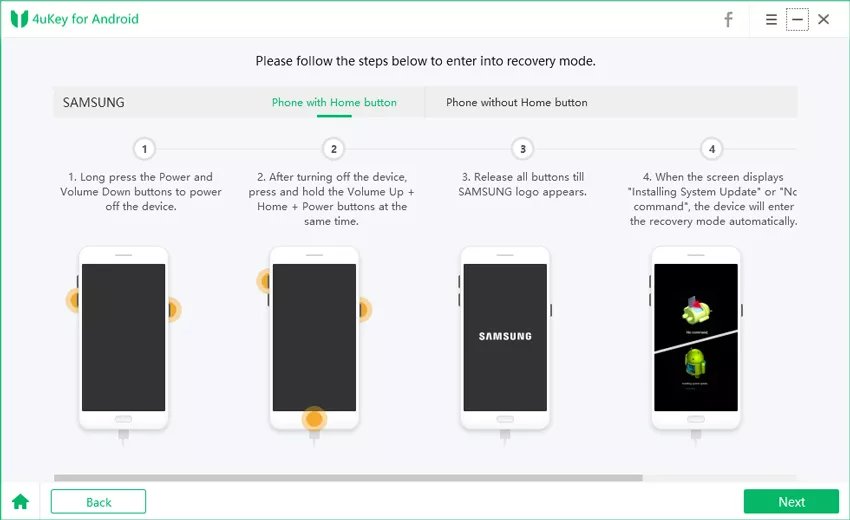

Agora que você aprendeu suas funções, como resetar o celular Samsung de fábrica usando ele? Bem, você precisa instalar o software no seu computador e pode começar a resetar o celular de fábrica com um único clique.
Caminho 2: Como Tirar o Bloqueio de Tela do Celular Samsung Usando Botões
Se você não tem um PC e quer saber como redefinir a Samsung de fábrica sem senha sem um computador, esta seção irá ajudar você.
Todos os telefones Android têm um modo de recuperação onde todos os recursos importantes, como a capacidade de redefinir o dispositivo, estão localizados. Você precisa pressionar uma combinação especial de botões no seu telefone para chegar até ele. Abaixo mostraremos como redefinir de fábrica o Samsung S21/Samsung Galaxy Tab S8 sem senha usando este método.
- Desligue seu dispositivo e espere alguns segundos.
- Pressione o botão Ligar e aumentar o volume ao mesmo tempo até que o dispositivo vibre e o logotipo do Samsung Galaxy apareça.
- Quando o dispositivo Samsung entrar no modo de recuperação, use as teclas de volume para navegar no menu e selecione Limpar dados/redefinição de fábrica usando o botão Power.
- Em seguida, role para baixo usando os botões Volume down e pressione o botão Ligar para selecionar a redefinição de dados de fábrica.
- Assim que tiver concluído, selecione Reinicializar o sistema agora e aguarde que a redefinição seja concluída.
Nota:
Se o tablet da Samsung vier com um botão home, pressione o botão Home, o botão Aumentar Volume e o botão Power simultaneamente até que o logotipo da Samsung apareça, e então solte.
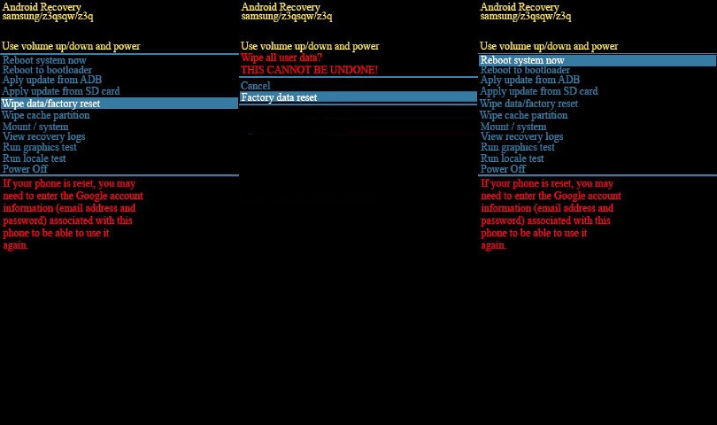
Quando o dispositivo reinicializar, ele será definido de volta aos padrões de fábrica, então siga as instruções para configurar o dispositivo. Caso o login da conta do Google seja necessário durante a configuração inicial e você esqueça a senha da sua conta do Google, consulte este post: Como Contornar a Verificação do Google Após o Reset de Fábrica
Caminho 3: Redefinir Remotamente o Telefone/Tablet da Samsung sem Senha
O terceiro método que você pode usar para resetar o celular Samsung para apagar o dispositivo usando o serviço Google Find My Device. O aplicativo Find My do Google vem com um recurso útil que permite limpar e redefinir remotamente o dispositivo Android do dispositivo do dispositivo Android sem senha. Mas para que esse método funcione, você precisa de suas credenciais de conta do Google, além disso seu telefone deve estar conectado à internet.
Dito isso, veja como formatar o tablet da Samsung sem senha através de uma limpeza remota.
- Abra o Google Find My Device no seu computador e faça login na sua conta do Google que está vinculada ao seu dispositivo bloqueado.
- Selecione o dispositivo bloqueado no menu da barra lateral esquerda.
- Selecione "APAGAR Dispositivo" nas opções presentes.
- Em seguida, aperte novamente o botão verde "APAGAR DISPOSITIVO" para confirmar. (Você pode ser solicitado a verificar sua conta do Google.)
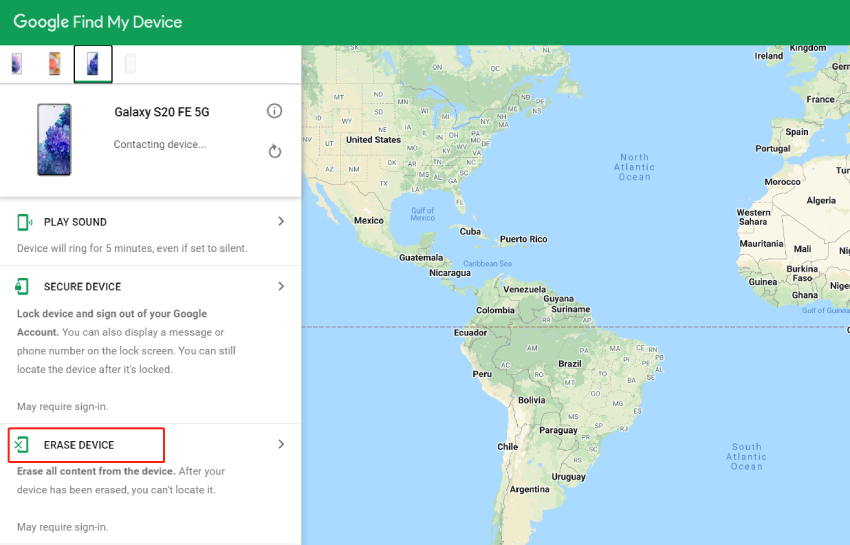
Quando o processo de apagamento de dados for feito, seu telefone será redefinido com sucesso.
Caminho 4: Desbloquear Celular Samsung sem Senha via Samsung Find My Mobile
Assim como o Google, a Samsung também tem seu serviço Find My Mobile que você pode usar para redefinir seu dispositivo Samsung sem senha remotamente. A única diferença é que você precisa de suas credenciais de conta Samsung. Se você conhece as credenciais da sua conta Samsung, aqui está como tirar a senha do celular Samsung.
- Abra o Samsung Find My Mobile no seu computador ou em outros dispositivos disponíveis.
- Faça login na sua conta Samsung e faça o login do dispositivo que deseja redefinir do lado esquerdo e clique na opção Apagar dados do painel direito.
- Faça login na sua conta Samsung e faça o login do dispositivo que deseja redefinir do lado esquerdo e clique na opção Apagar dados do painel direito.
- Quando o processo de redefinição estiver concluído, você verá uma janela dizendo que o Samsung XX foi redefinido para suas configurações padrão de fábrica.
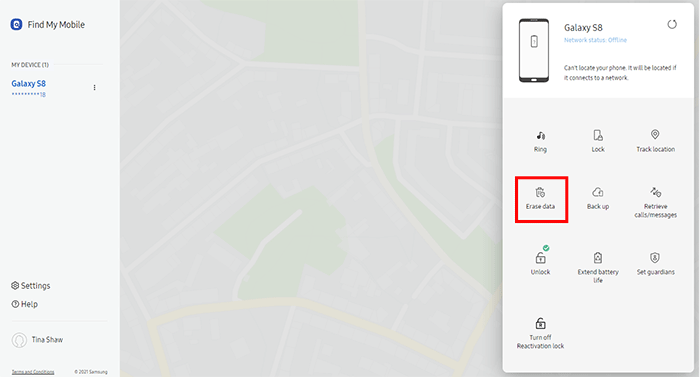
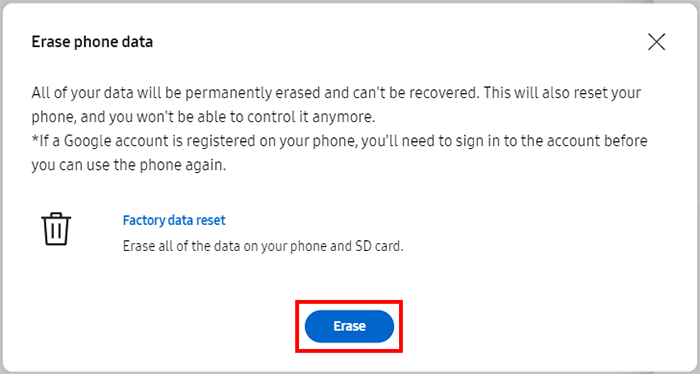
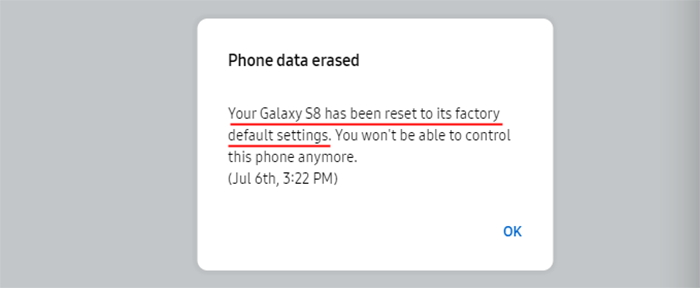
Aguarde alguns minutos para o seu dispositivo Samsung ligar.
Conclusão
Se você está preso fora do seu dispositivo Samsung, é natural que você esteja procurando como redefinir a Samsung de fábrica sem senha. Se for esse o caso, agora você sabe cada detalhe que precisava saber sobre esse assunto. Além disso, agora você está ciente da melhor maneira de a samsung telefone/tablet de fábrica redefinir a senha do without é usar o PassFab Android Unlocker.
